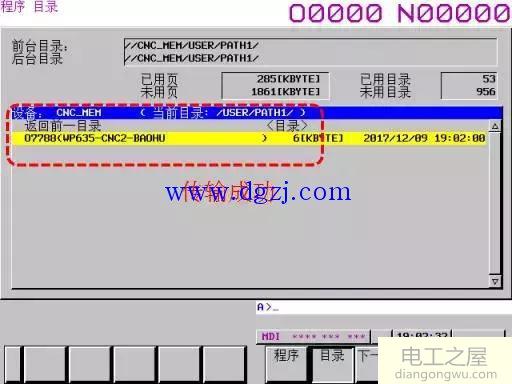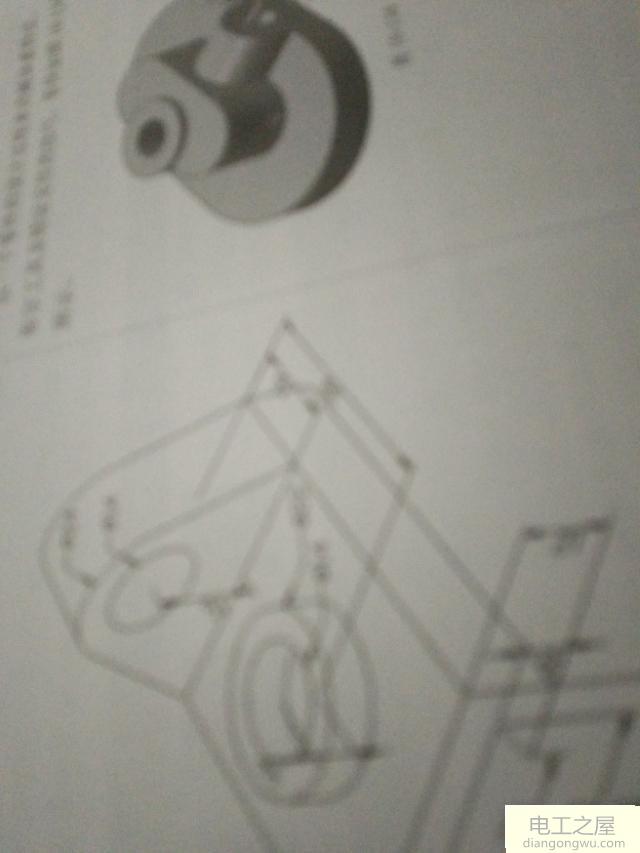FANUC程序传输工具CNCPC程序0i-B/C/D、16i/18i/21i-A/B、30i/31i/32i-A、PMi-D/H 均可使用(系统需配置以太网接口和功能),电工之家带大家介绍一下程序传输工具的使用方法(以31iA设定为例):
电脑端的设定步骤
1:设定电脑端属性,如下图
本地连接--右键--属性--协议版本4--属性
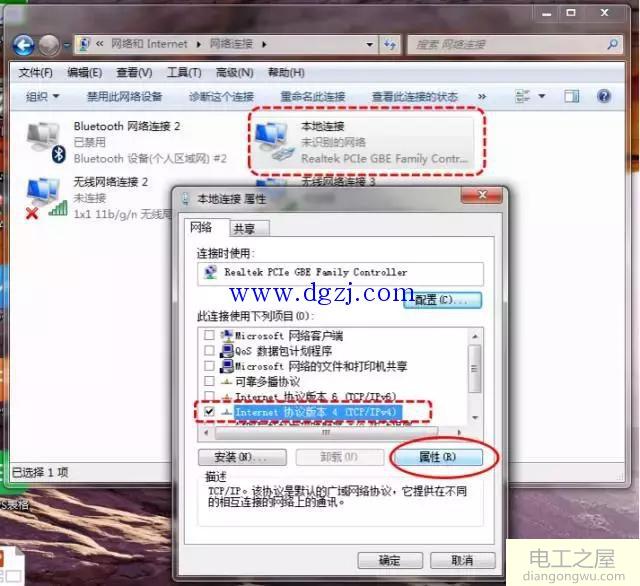
设定IP地址,举例如下:
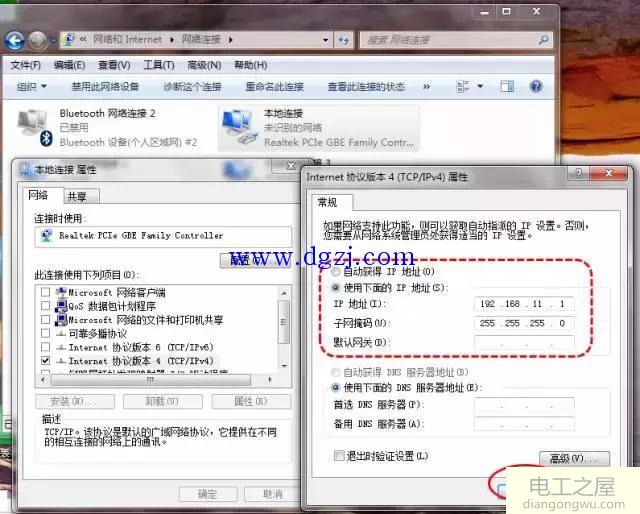
2:程序传输工具,会话设定
安装FANUC程序传输工具 软件,打开会话设定
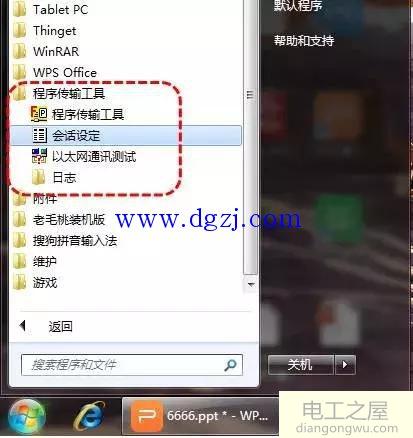
设定参考如下:




CNC端的设定步骤
1:CNC端设定,如下:

1>进入在线设定界面【RS-232C】选择【使用】

2>【内藏口】-【公共】-设定IP地址-【操作】-【再起动】-【执行中】
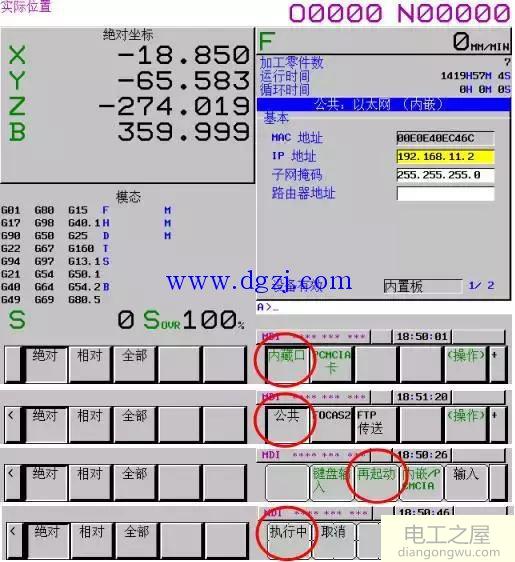
3>【FOSAS2】-口编号设定【8193】-【操作】-【再起动】-【执行中】
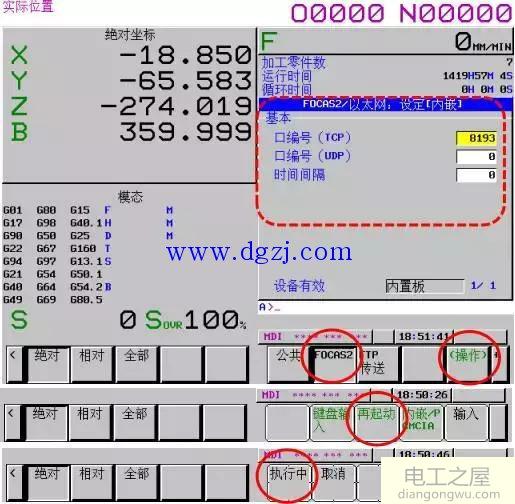
通讯测试
1:PC端通讯测试
【程序存储器】--【通讯设定确认】
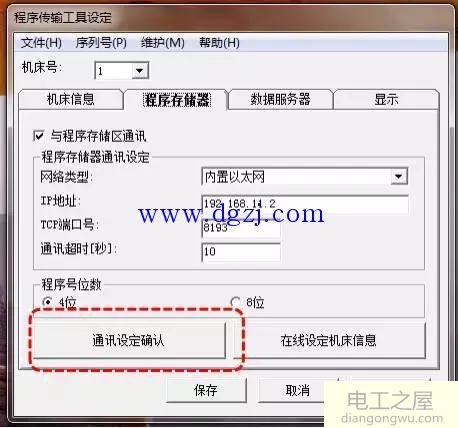
弹出 以太网通讯测试窗口,设定参考如下:

点击【Ping】通讯测试
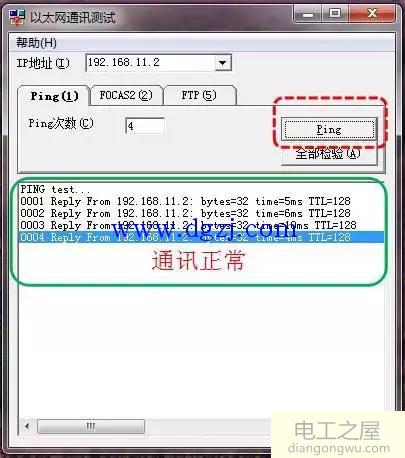
2:打开程序传输工具软件
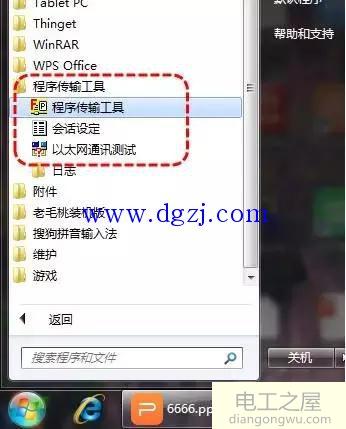
CNC=>PC:选择文件路径:找到程序右键【上传】(也可使用鼠标直接拖动)


PC=>CNC:选择文件路径:找到程序右键【下载】(也可使用鼠标直接拖动)
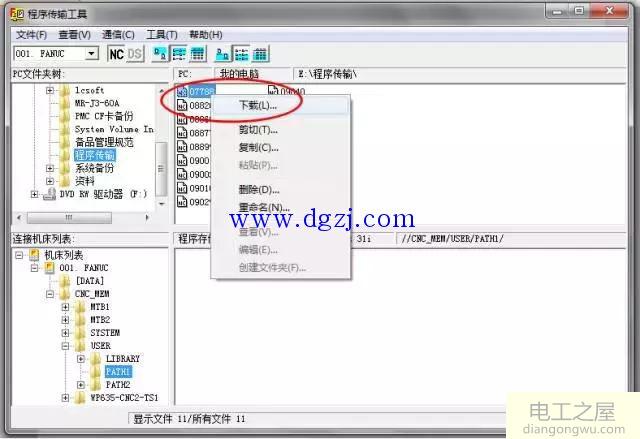

CNC端如图所示: